株式会社バンダイナムコが開発を手がけるMMORPG『BLUE PROTOCOL』について、PC版のダウンロード方法を解説していきます。
今回のエントリーでは、ゲームのダウンロードに必要な「バンダイナムコID」の作成を始め、「バンダイナムコLauncher」の導入方法、ゲーム本体『BLUE PROTOCOL』のインストール方法まで幅広くピックアップ。
配信中の事前ダウンロードや、リリース以降ゲームを始めようと考えている方は良かったら参考にしてください。
『BLUE PROTOCOL』PC版を始めるために必要なPCスペック

必要動作環境
| OS | Windows 10(64-bit) |
| CPU | Intel® Core i3-4340 AMD FX-6300 |
| メモリ | 8GB RAM |
| グラフィックカード | NVIDIA® Geforce® GTX660(2GB) AMD Radeon™ R7 370(2GB) |
| 空き容量 | HDD 40GB 以上 |
| DirectX | DirectX® 11or12 |
推奨動作環境:1(グラフィックプリセット高画質)
| OS | Windows 10(64-bit) |
| CPU | Intel® Core i7-7700 AMD Ryzen™ 7 2700 |
| メモリ | 16GB RAM |
| グラフィックカード | NVIDIA® Geforce® GTX 1060(6GB) AMD Radeon™ RX580 (8GB) |
| 空き容量 | SSD 40GB 以上 |
| DirectX | DirectX® 12 |
推奨動作環境:2(グラフィックプリセット最高画質)
| OS | Windows 10/11(64-bit) |
| CPU | Intel® Core i7-11700 AMD Ryzen™ 7 5800X |
| メモリ | 16GB RAM |
| グラフィックカード | NVIDIA® Geforce® RTX 2070 Super(8GB) AMD Radeon™ RX5700XT(8GB) |
| 空き容量 | SSD 40GB 以上 |
| DirectX | DirectX® 12 |
バンダイナムコIDを作成する
公式サイトへアクセス

添付したURLからバンダイナムコID公式サイトへアクセス。画面中央の新規会員登録を選択します。
新規登録をクリック
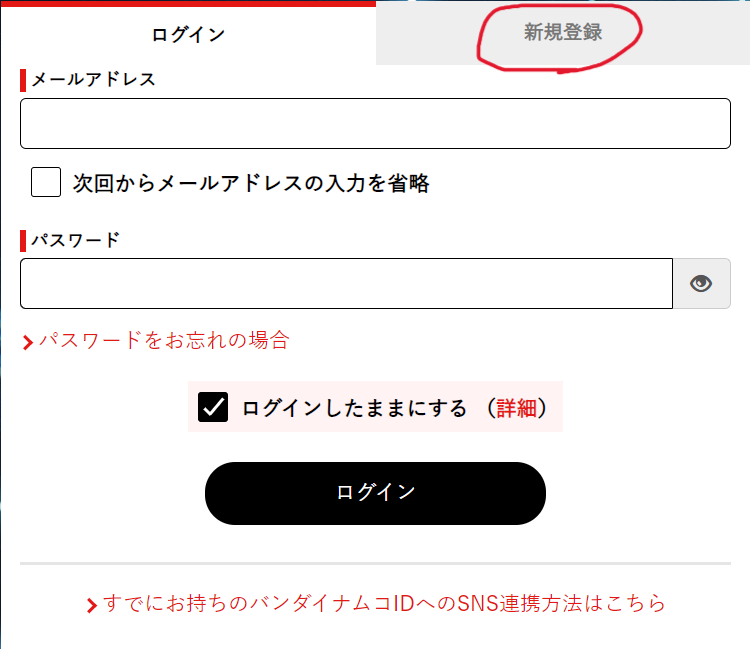
バンダイナムコIDを作成するため、ログインの右隣りにある新規登録を選択します。
メールアドレスとパスワードを設定
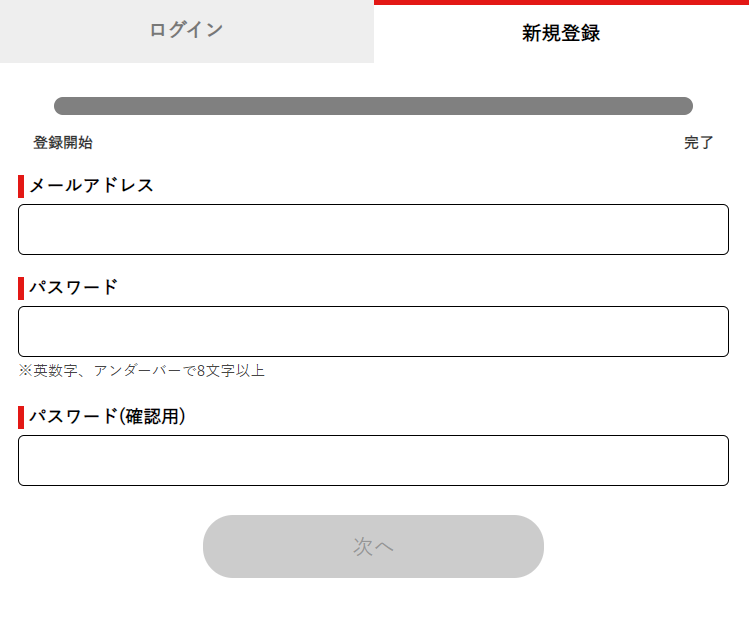
バンダイナムコIDの作成に必要なメールアドレスとパスワードを設定します。入力が完了したら「次へ」を選択してください。
居住国と地域を設定して規約に同意する
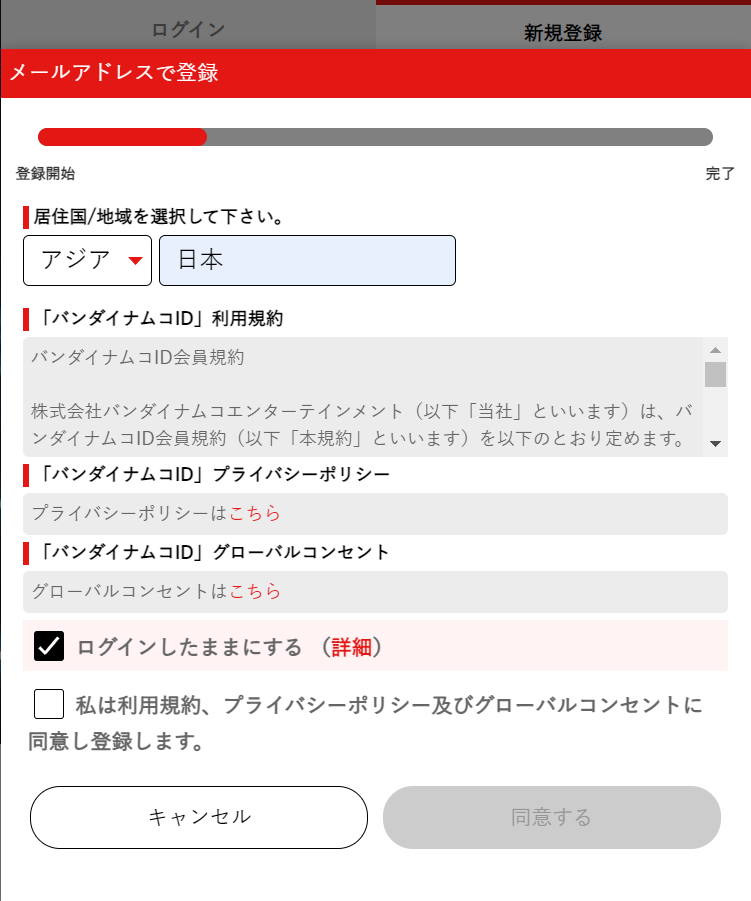
居住国/地域の項目を設定後、バンダイナムコIDの利用規約・プライバシーポリシー・グローバルコンセプトを確認、問題なければ一番下の同意にチェックマークを付けて「同意する」を選択します。
認証コードを入力
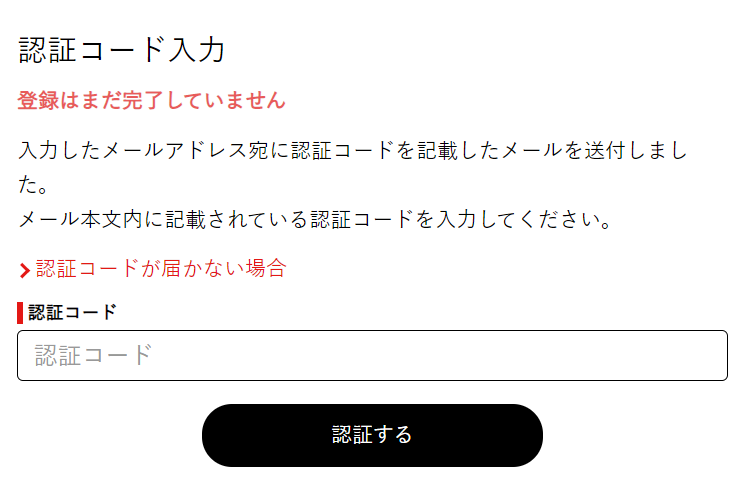
バンダイナムコIDの作成に使用したメールアドレス宛に6桁の認証コードが届くので入力してください。入力完了後「認証する」をクリックします。
情報の取り扱いについて同意を選択
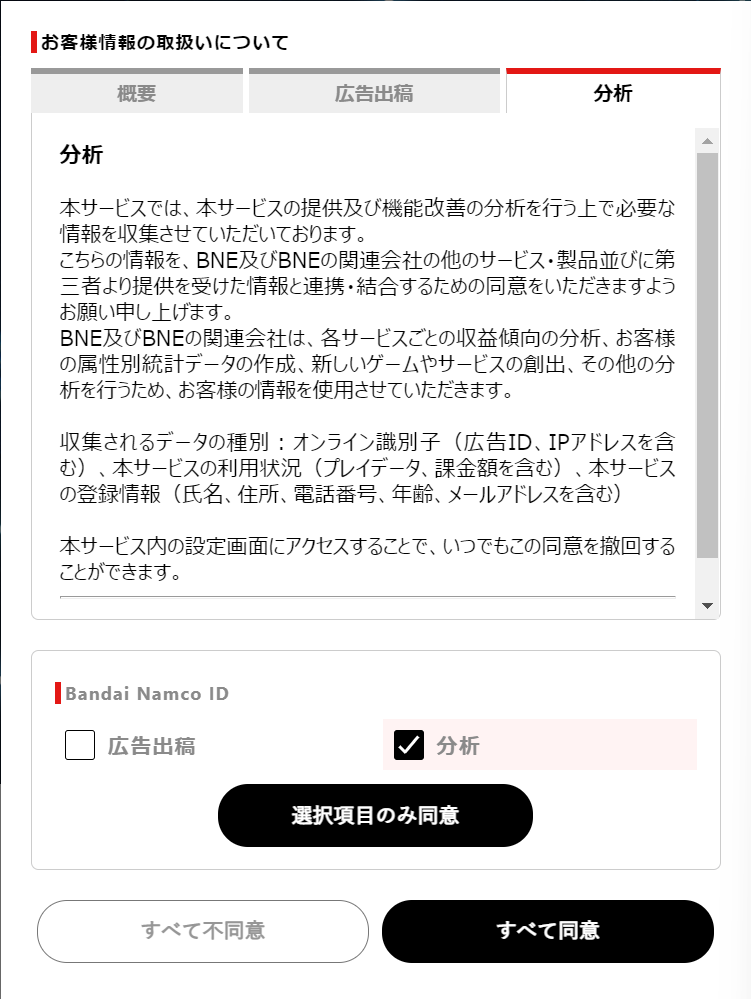
お客様情報の取り扱いに関する内容が表示されるので、広告出稿または分析のどちらかに同意する場合はチェックマークを記入後に「選択項目のみ同意」、どちらにも同意する場合は「すべて同意」をクリックしてください。
バンダイナムコLauncherを入手する
『BLUE PROTOCOL』公式サイトへ移動

『BLUE PROTOCOL』公式サイトへ移動し、画面中央の「クライアントダウンロードはこちら」を選択します。
バンダイナムコLauncherをダウンロード
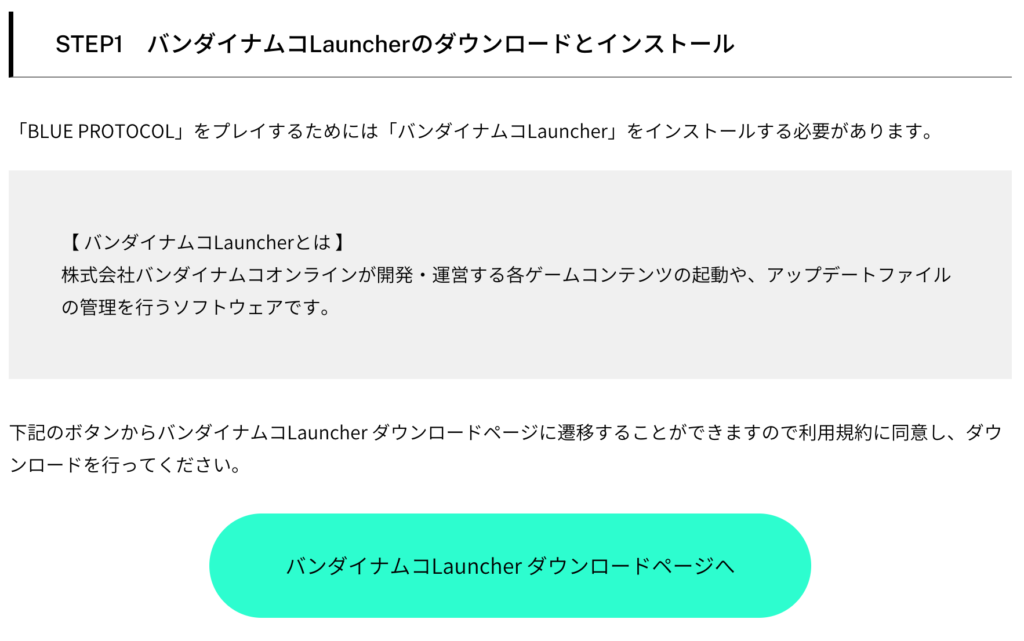
ゲームの始め方:STEP1に添付されている「バンダイナムコLauncherダウンロードへ」をクリックして、ランチャーのダウンロードページへ移動します。
規約に同意してバンダイナムコLauncherをダウンロード

バンダイナムコLauncherの利用規約を確認。問題なければ「利用規約に同意しダウンロード」をクリックしてください。
ダウンロードしたexeファイルを展開するとセットアップが開きます。
インストール先を選択
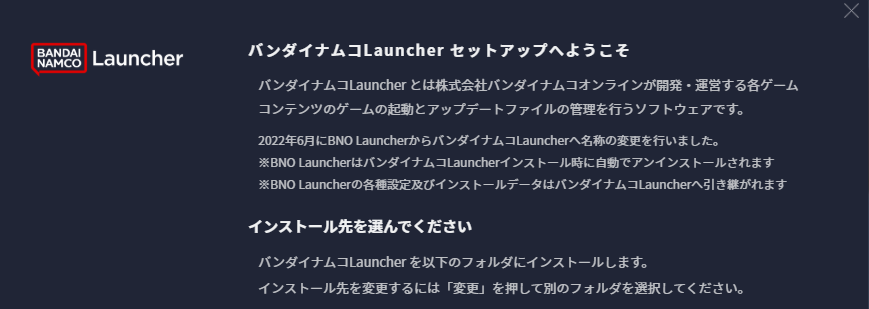
インストール先・ショートカットの有無・スタートメニューに追加・コンピューターの起動時に実行など、各種設定を済ませ画面下の「インストール」を選択します。
『BLUE PROTOCOL』をインストール
バンダイナムコLauncherを起動する
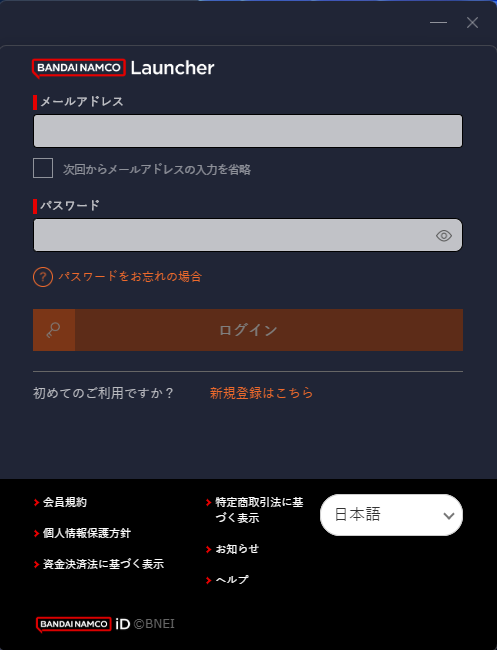
バンダイナムコLauncherを起動します。起動時にログインを求められるので、バンダナムコID作成に使用したメールアドレスとパスワードを入力してください。
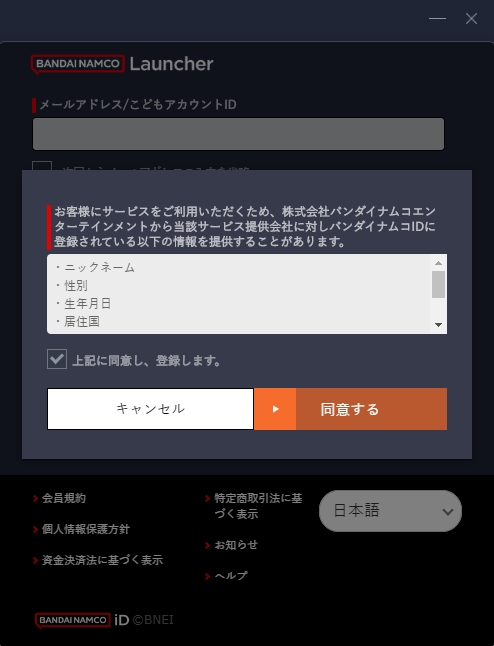
情報提供に関する確認事項が表示されるので内容を確認してから「同意する」を選択して先へ進みます。
バンダイナムコLauncherから『BLUE PROTOCOL』をインストール
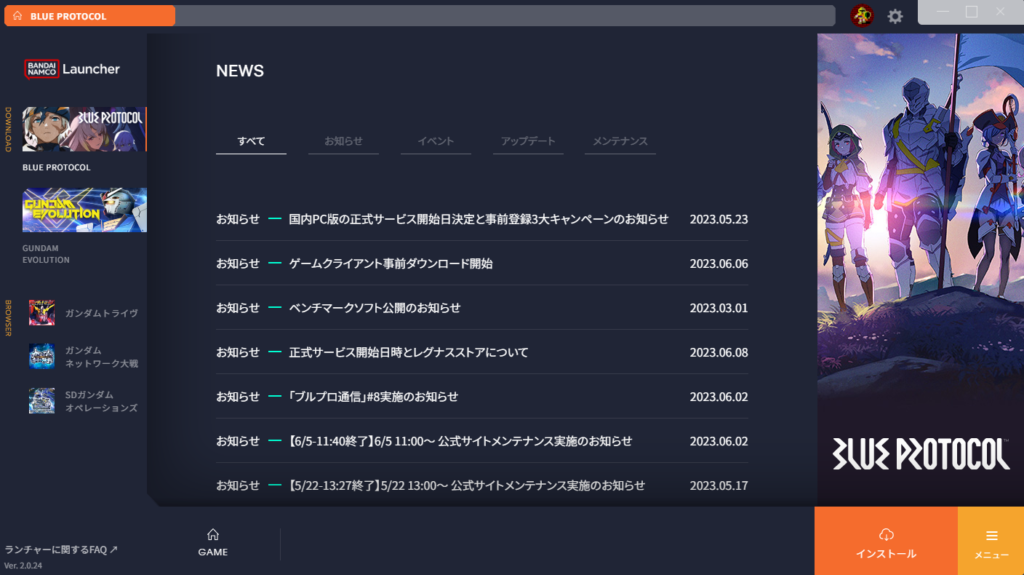
バンダイナムコLauncher内の『BLUE PROTOCOL』をクリックし、ストアページ右下のインストールをクリックしてください。
保存先を選んでインストール開始
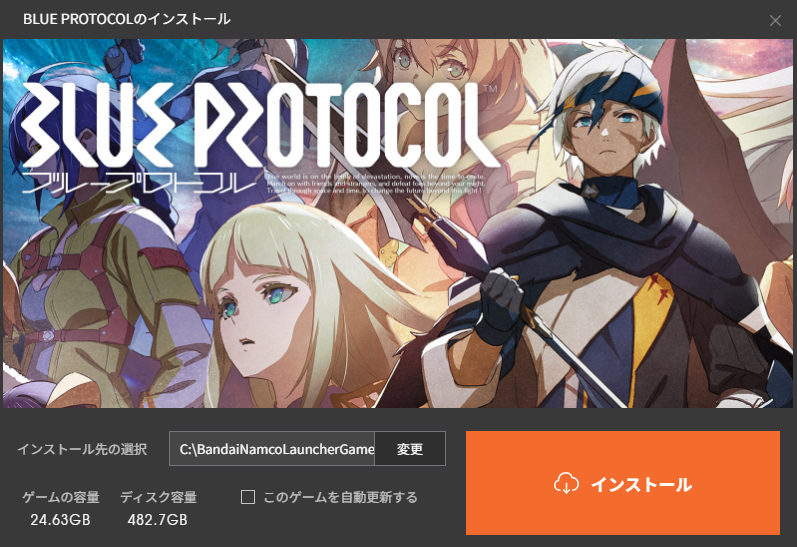
『BLUE PROTOCOL』の保存先を選んで「インストール」をクリックします。
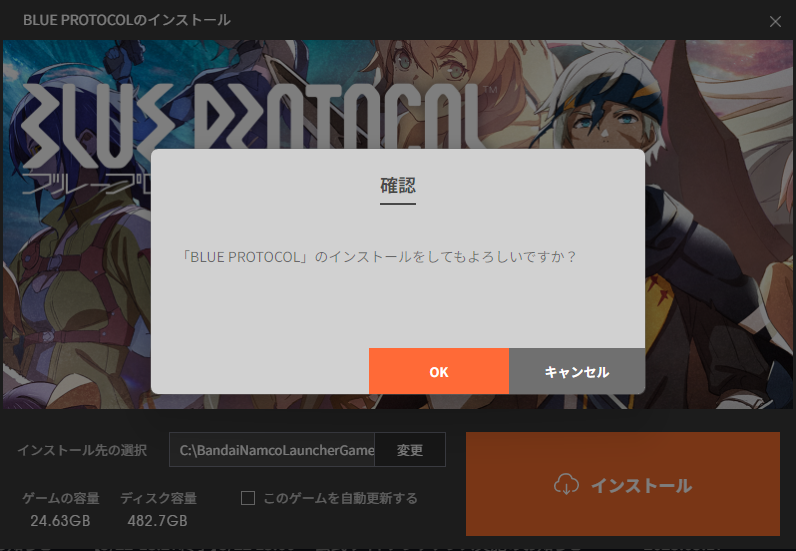
再度確認が表示されるので「OK」を選択しインストールを開始してください。以上で『BLUE PROTOCOL』のダウンロード手順は全て完了です。







